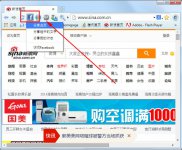win7系统怎么安装呢?
时间:2023-07-08 21:32:42
经过了长时间的观察,想使用WIN7操作系统的人确实不在少数,看着别人使用漂亮的win7界面,二小编还是在使用xp系统,小编心里嫉妒啊,想安装win7系统,但是不知道win7系统怎么安装呢?其实win7系统的安装方法还是非常简单的,下面就让小编为大家提供更多的win7系统怎么安装的方法吧。
我们将下载好的WIN7镜像用虚拟光驱载入,如果电脑开启了自动播放功能就会弹出如下 图所示对话框

win7系统怎么安装图1
如果没有这个对话框的用户不要着急,我们可以进到虚拟光驱将这个程序打开就可以实现 相同的效果。我们看到的这些文件就是用虚拟光驱载入的WIN7镜像文件所产生的,此时我们 只需要运行“setup.exe”程序就会出现之前所示的对话框

win7系统怎么安装图2
我们点击“现在安装(I)”按扭开始安装。等会就会出现如下图窗口
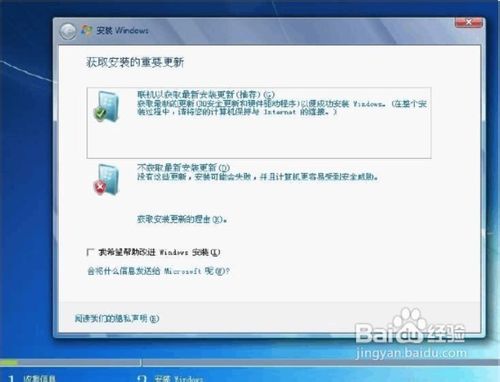
win7系统怎么安装图3
由于我的机器没联网所以只能选择第二个选项进行演示,其实这个并不影响到安装,在大家安装完后也可以选择开启或者关闭的,请大家根据需求选择,好了我们双击第二个选项后 就会出现下图窗口。

win7系统怎么安装图4
这里我们就选择接受协议然后继续点击下一步,接着就会出现下图。

win7系统怎么安装图5
在这里要提示下大家,这里所展示的升级安装和自定义安装的区别在于:升级安装是指将XP升级到WIN7,而自定义安装就是进行全新的安装,不过一般的机器都不支持升级安装,因为大部分都是盗版系统,所以我们只能选择自定义安装,目前还不知道两者之间到底有 什么区别,好了我们继续,如下图。
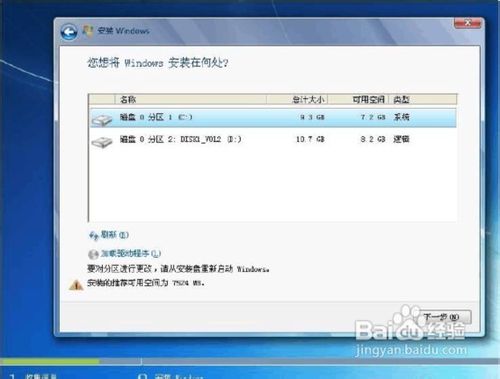
win7系统怎么安装图6
要注意的是,安装WIN7系统的分区必须要有足够的空间容纳WIN7,而且磁盘格式必须为NTFS格式(至于这个格式不懂的先去弄懂了再来,此教程没多余的时间教授其他内容,谢谢!)一般建议要安装WIN7的磁盘至少分20G的容量,因为我们要学习的是安装单WIN7系统,所以我这里演示的是将WIN7装到C盘,如果C盘存在一个系统,安装程序会提示将原有的系统打包成windows.old文件夹存放在C 盘下面,如下图。

win7系统怎么安装图7
安装完成后即可在C盘看到此文件夹,如果没什么重要资料,在安装完成后即可删除,如果有重要资料将其拷贝出来再删除即可。点击确定继续,然后就会出现如下图的安装过程。
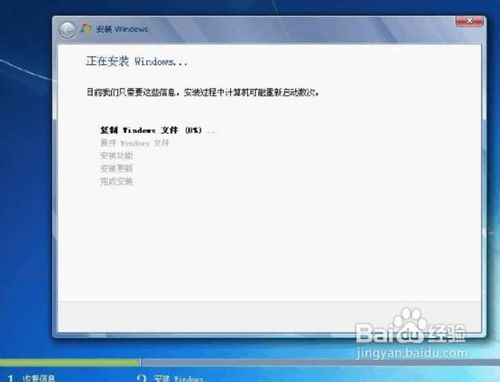
win7系统怎么安装图8
由于此安装过程较长所以大家可以休息下,过10多分钟再过来看看,以下安装过程都是自 动的,所以大家可以只等到出现如下图。

win7系统怎么安装图9
根据需求修改设置,然后点击下一步继续,接着就会出现创建用户的窗口,如下图。
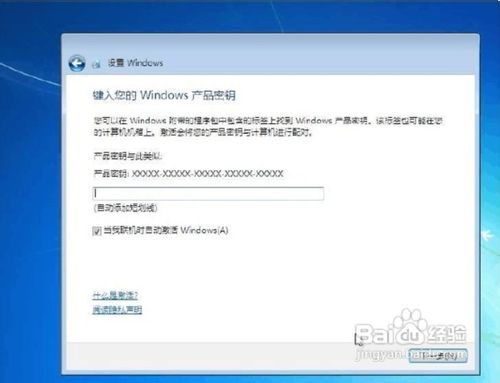
win7系统怎么安装图10
这里必须创建一个用户,在此可以看出WIN7的安全性比XP确实要强很多,好了我们随便输入一个用户继续(大家根据自己的喜好创建用户),用户创建好了后就会出现创建用户密码的窗口,我在为了做教程方便就不创建密码了,但是大家一定要创建密码,在此处忘记创建的话,在进入桌面后一定要记得创建密码。好了我们点击下一步继续,接着会出现 让我们输入密匙的界面,如下图。
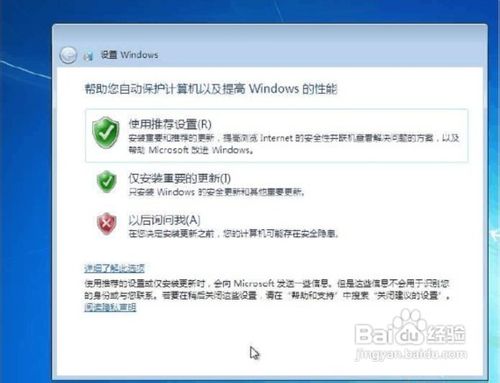
win7系统怎么安装图11
这个地方我们将密匙留空,不用管,然后把勾取消,再点击下一步继续,出现下图。
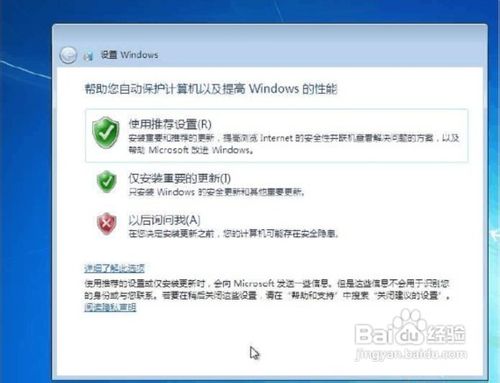
win7系统怎么安装图12
这里我们根据个人需求选择,一般选择推荐设置,这里我也选择推荐设置来进行演示,接着出现更改时间的窗口,设置好日期及时间再继续,再接着就出现了我们期待以久的WIN7 桌面,如下图。

win7系统怎么安装图13
以上就是小编为大家介绍的win7系统怎么安装的解决方法了,供大家伙参考收藏,以上的方法就是xin7系统用虚拟光驱载入的安装方法来解决的,如果大家还想了解更多的资讯敬请关注小白官网吧。下一篇为大家介绍的是索尼笔记本重装系统的方法,敬请留意。

给帚神喂食麻薯,可以增加帚神的气力值。气力值每20分钟恢复1点,自动恢复上限为300点,气力值到达上限时,将不再恢复气力值,请阴阳师大人们及时安排帚神打扫京都哦。

科技前期游戏要均匀点到三,其后把住房优先升到满级,因为房地产是前期主要的收入来源,并且不要签到后立即领金币。

支付宝相互宝现在加入的人越来越多了,被越来越多人认可。而蚂蚁课堂4月13的问题是支付宝的相互宝大病互助计划退出后还可以再加入吗?看下文解答。

当我们在对某些文件进行操作的时候可能会弹出权限不够以及需要管理员权限的提示,那么我们该如何去获取更高的权限呢?下面就以图片的欣赏来为大家介绍一下。 方法一:进入控制面

胡闹装修是一款需要多人合作才能够顺利闯关的休闲竞技游戏,包含了很多的游戏场景,玩家可以自由的移动进行探索和冒险,但是很多玩家不清楚胡闹装修怎么两个人玩,首先要看是哪个

WIFI加速5G测网速是一款功能强大的专业的网络测试、wifi加速、Wifi管理、信号测试等多功能与一体的测试工具软件。一键解决手机流量3G,4G,5G或者WIFI网络测速问题。 软件介绍 【网络测试,

飞机特工下载,飞机特工游戏是是一款卡通风格的休闲手游,这款飞机特工游戏主要玩法就是通过合成升级,飞机特工游戏玩法非常的新颖,喜欢这类游戏的玩家就来下载体验一把。
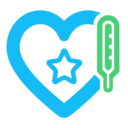
小温星app下载-小温星app是一款与智能体温监测手环搭配使用的APP。在小温星app通过蓝牙匹配或编号绑定设备后,可以实时展示用户的体温变化情况,有异常第一时间发现,您可以免费下载安卓手机小温星。

青柳配送app是一款非常实用的物流配送软件,用户可以在青柳配送上体验到相关的送货取货服务哦,同时青柳配送app在订单送货效率方面都还是很高的,青柳配送使用起来也非常的方便快捷!

山东家具网app是一款运用,山东 办公 家具网app为用户提供很多办公家具商品信息,让用户能够掌握大量家俱市场行情,便于用户购买适合的办公家具。 功能介绍 山东办公家具网是现阶段